Команды для работы с компьютерной сетью – это неотъемлемый инструмент для любого специалиста. Сориентироваться среди многочисленных команд и документации может быть довольно сложно, и иметь единую точку справки играет важную роль при выполнении задач, связанных с сетью.
Эта статья содержит список из 20 важных сетевых команд для Linux.
Предварительные требования
- Доступ к командной строке.
- Учётная запись администратора с правами sudo.
Приглашаю вас принять участие в тестировании моего бота EasyTools в Telegram.
EasyTools — это централизованный бот, который поможет получить необходимую информацию не выходя из мессенджера.
Многообразие IT-инструментов доступно во вкладке «Утилиты».
Содержание
20 сетевых команд для Linux
В Linux имеется множество полезных сетевых команд и инструментов. Эти команды обычно предназначены для выполнения сложных сетевых задач, таких как мониторинг, устранение неполадок и настройка сети. Большинство утилит для работы с сетью включены в состав старого пакета net-tools или более современного iproute2.
В большинстве дистрибутивов Linux доступны как команды net-tools, так и iproute2. Однако рекомендуется использовать инструменты iproute2 из-за их гибкости и скорости.
Несмотря на то, что net-tools считаются устаревшими, они до сих пор широко используются в старых скриптах и конфигурациях.
Network Admin
Синтаксис конкретной команды может варьироваться в зависимости от версии команды. Предварительно проверьте синтаксис команды с помощью следующей команды:
man [command]Команда man выводит на экран руководство для указанной команды в терминале.
Ниже представлена краткая сводка из 20 сетевых команд для Linux.
ip
Команда ip представляет собой интегрированный инструмент для работы с сетями в операционных системах Linux. Она облегчает просмотр и настройку маршрутизации, интерфейсов, сетевых устройств и туннелей.
Эта команда входит в состав пакета iproute2 и заменяет множество старых инструментов для работы с сетью, таких как команды route, ifconfig и netstat.
Синтакстис:
ip [options] object [command]Каждый компонент команды выполняет следующие функции:
- options – это параметры командной строки, которые влияют на поведение команды.
- object – отображает объекты, которые могут быть настроены.
- command – представляет собой подкоманду, действие, которое выполняется с объектом. Доступные команды зависят от конкретного объекта.
Пример:
При использовании команды ip без параметров, объектов или команд, отображается меню справки.
ip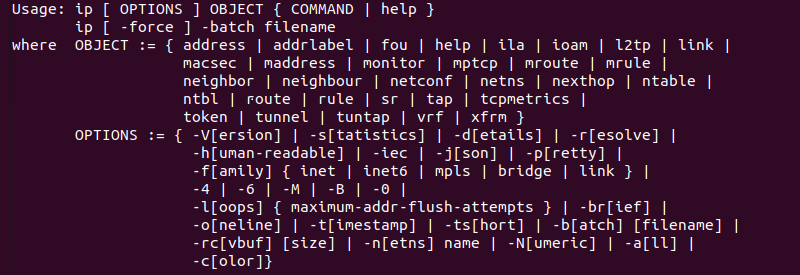
Для просмотра текущей версии, используйте опцию -V.
ip -V
Результат вывода содержит информацию о версии пакета и библиотеки, используемых утилитой ip.
ip addr
Команда ip addr позволяет управлять и просматривать IP-адреса сетевых интерфейсов. Ее альтернативными названиями являются ip address или ip a.
Синтаксис:
ip addr [subcommand]Список доступных подкоманд для данного объекта:
- add – Осуществляет добавление нового адреса.
- show – Показывает адреса протокола.
- del – Осуществляет удаление адреса.
- flush – Удаляет адреса в зависимости от заданных критериев.
У каждой подкоманды есть дополнительные параметры и ключевые слова, которые позволяют выполнять конкретные задачи с адресами сетевого интерфейса.
Пример:
Команда ip addr без каких-либо подкоманд показывает информацию о сетевом интерфейсе, включая соответствующие IP-адреса:
ip addr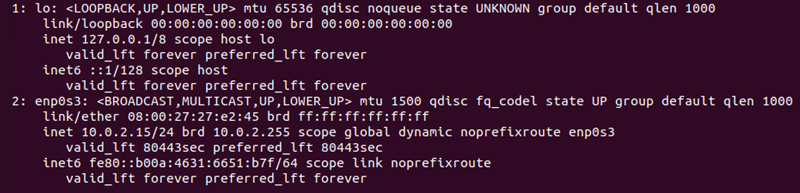
Результат для команды ip addr show будет такой же.
Для просмотра информации о конкретном сетевом интерфейсе, выполните команду ip addr show с указанием его имени.
ip addr show [interface]
Команда осуществляет фильтрацию вывода команды ip addr, отображая только информацию, связанную с указанным интерфейсом.
ip link
Команда ip link предоставляет возможность управления и отображения информации о сетевых интерфейсах, позволяя просматривать, изменять, включать и выключать их.
Синтаксис:
ip link [subcommand] [options] [interfaces]С помощью подкоманд можно выполнять следующие операции:
- show – Показывает информацию о сетевом интерфейсе.
- set – Вносит изменения или добавляет информацию к сетевому интерфейсу.
- add – Создает новый сетевой интерфейс.
- del – Осуществляет удаление сетевого интерфейса.
Подкоманды предоставляют дополнительные опции и позволяют выбирать определенные интерфейсы.
Пример:
Команда ip link без дополнительных подкоманд и параметров выводит информацию о всех сетевых интерфейсах.
ip link
Команда ip link show выдает идентичный вывод.
Для выключения интерфейса, выполните следующую команду в роли суперпользователя:
sudo ip link set [interface] down
ip link show
После выполнения команды состояние интерфейса меняется на DOWN.
Чтобы активировать интерфейс, примените ключевое слово up:
sudo ip link set [interface] up
Состояние интерфейса переходит в режим UP.
ip route
Команда ip route предоставляет доступ к таблице IP-маршрутизации и позволяет пользователям настраивать её и выполнять другие важные сетевые задачи, связанные с маршрутизацией.
Синтаксис:
ip route [subcommand] [options] [destination]В качестве подкоманд доступны следующие действия:
- show – Показывает таблицу маршрутизации.
- add – Осуществляет добавление нового маршрута в таблицу.
- del – Осуществляет удаление маршрута из таблицы.
- change – Вносит изменения в существующий маршрут.
Параметр [destination] указывает, куда направляется сетевой трафик. Дополнительные опции обеспечивают дополнительное управление потоком трафика.
Пример:
ip route show
Каждая строка в выводе соответствует отдельным маршрутам в таблице.
ifconfig
Команда ifconfig (конфигурация интерфейса) управляет и предоставляет информацию о сетевых интерфейсах в системе. Эта команда является частью пакета net-tools.”
Несмотря на ограниченные функции по сравнению с командой ip, команда ifconfig всё еще активно применяется для настройки сетевых интерфейсов.
Синтаксис:
ifconfig [interface] [options]Структура синтаксиса представляется следующим образом:
- interface – Сетевой интерфейс, для которого требуется настройка или отображение информации. Параметр не является обязательным, и если интерфейс не указан, то будет показан статус всех активных интерфейсов.
- options – Опции командной строки для выполнения конкретных действий или настройки определенных параметров. Также важно отметить, что параметр является необязательным.
Пример:
ifconfig -s
Эта команда предоставляет краткую сводку с важной информацией о текущих интерфейсах.
dig
Команда dig предназначена для выполнения запросов в систему доменных имен (DNS) и поиска информации о DNS-записях. Она собирает информацию о доменных именах и связанных записях.
Для устранения проблем с DNS и проверки настроек DNS в системе Linux используйте команду dig. Она отлично подходит для создания сценариев и автоматизации задач, связанных с анализом сети. Эта мощная команда настолько популярна в решении сетевых проблем, что существует версия dig для Windows.
Синтаксис:
dig [options] [domain] [record type] [DNS server]Элементы команды включают:
- options – Аргументы, влияющие на функционирование команды.
- domain – Имя домена, которое требуется запросить.
- record type – Тип DNS-записи для запроса. Значение по умолчанию – записи типа A.
- DNS Server – Заданный DNS-сервер для выполнения запроса.
Все параметры необязательны. По умолчанию команда выводит информацию о DNS-разрешителе и статистику запросов без дополнительных опций.
Пример:
dig google.com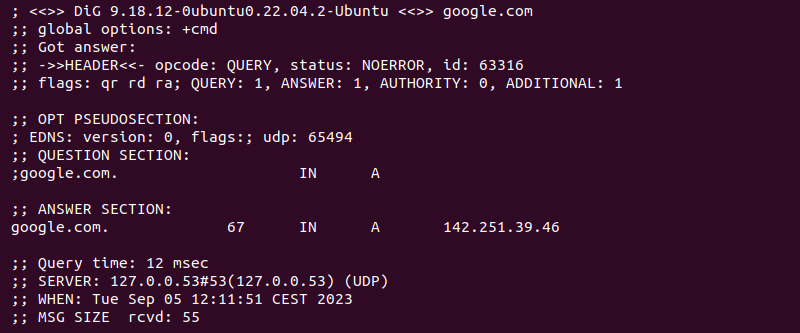
Вместо этого, можно предоставить IP-адрес и использовать опцию -x для выполнения обратного DNS-поиска.
dig -x 8.8.8.8
В разделе ANSWER SECTION в выводе отображается запрошенное доменное имя.
nslookup
Команда nslookup схожа с командой dig. Основное отличие между этими командами заключается в том, что nslookup предоставляет интерактивный режим. Он позволяет проводить диагностику и выполнять запросы к DNS-серверам, что полезно при решении задач сетевого анализа и DNS.
Команда поддерживается на большинстве операционных систем, включая Unix-подобные и Windows.
Синтаксис:
nslookup [domain] [DNS server]Элементы команды включают:
- domain – Имя домена для поиска. Если не указывать имя, то в интерактивном режиме можно выполнять запросы к нескольким доменам.
- DNS server – DNS-сервер, используемый для поиска. По умолчанию используется DNS-сервер системы, если не указан конкретный.
По умолчанию запрос выполняет поиск доменных записей типа A.
Пример:
nslookup google.com
Результат выводит информацию о DNS-разрешении для предоставленного домена.
netstat
Команда netstat (сетевая статистика) представляет собой сетевую утилиту, отображающую различные сетевые статистические данные. Она предоставляет информацию о статусе сетевых портов и их доступности.
Команда входит в состав пакета net-tools и считается устаревшей. Рекомендуется использовать команду ss, которая входит в состав iproute2. Другие функциональности команды netstat доступны с помощью команды ip.
Синтаксис:
netstat [options]С помощью команды можно комбинировать различные опции, чтобы настроить вывод и отобразить конкретные типы сетевой информации. Без дополнительных опций команда перечисляет открытые сокеты для всех настроенных семейств адресов.
Пример:
netstat -at
Результат отображает все активные TCP-соединения в системе.
traceroute
Команда traceroute – это инструмент сетевой диагностики, который поддерживается в Linux, macOS и Windows. С её помощью можно отслеживать маршрут, по которому пакеты идут к заданной цели в сети TCP/IP.
С помощью этой команды можно обнаруживать проблемы с маршрутизацией и узкими местами, отображая промежуточные узлы, через которые проходят пакеты при перемещении от отправителя к получателю.
По умолчанию выполнение трассировки составляет 30 прыжков с размером пакета 60 байтов для IPv4 (80 байтов для IPv6).
Синтаксис:
traceroute [options] [hostname/IP]Для работы требуется параметр [hostname/IP], а дополнительные опции определяют, выполнять ли DNS-запросы, значение TTL и тип пакета.
Пример:
Для отслеживания маршрута пакета с использованием протокола TCP выполните команду traceroute от имени администратора с опцией -T.
sudo traceroute -T 184.95.56.34
Результат показывает последовательный маршрут от источника до места назначения.
tracepath
Команда tracepath аналогична команде traceroute. Она выявляет маршруты и задержки от отправителя до получателя, отображая маршрутизаторы и сетевые переходы.
Несмотря на то, что traceroute – известная команда с обширными опциями, tracepath представляет собой простой инструмент для отображения сети, доступный на большинстве систем Linux. Для более подробной информации, сравните tracepath и traceroute.
Синтаксис:
tracepath [options] [hostname/IP]Дополнительные [options] определяют поведение запроса, включая количество переходов и опцию выполнения обратного DNS-поиска для адресов. Поле [hostname/IP] обязательно и указывает место назначения.
Пример:
tracepath [hostname/IP]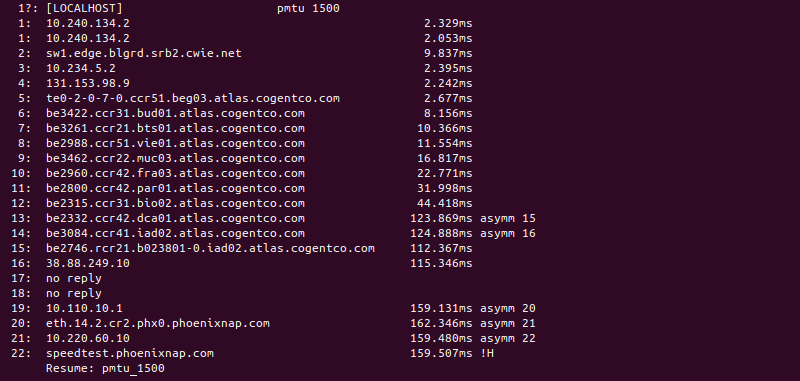
В результатах видно номер шага, IP-адрес или определенное имя хоста и время задержки туда и обратно (RTT) для каждого шага.
host
Команда host – это простой инструмент для проведения DNS-запросов. Она выполняет разрешение IP-адресов в доменные имена и наоборот.
Используйте эту команду для выполнения запросов DNS и базового поиска и устранения проблем DNS.
Синтаксис:
host [options] [hostname/IP]Различные [options] управляют поведением команды, такими как тип запроса или стартовая запись (SOA) для указанного домена.
Пример:
host google.com
Вывод отображает разрешенные IPv4 и IPv6 адреса для предоставленного имени хоста.
hostname
Команда hostname предназначена для отображения и изменения имени хоста и домена системы, а также идентификации устройств в сетевой среде.
Воспользуйтесь командой для вывода, изменения или поиска имен хостов.
Синтаксис:
hostname [options] [name]Параметр [options] определяет, что отображается в результате выполнения команды, в то время как параметр [name] временно устанавливает имя хоста в предоставленное имя.
Пример:
Для временного изменения имени системы выполните команду без параметров и укажите имя:
sudo hostname [name]При выполнении команды не выводится результат. Для проверки текущего имени хоста выполните:
hostnameНа экран выводится текущее имя хоста.
ping
Команда ping – это сетевая утилита для проверки доступности хоста. Она отправляет ICMP-запросы к хосту (компьютеру или серверу) и измеряет время, затраченное на возврат ответа (RTT).
Пинг помогает оценить сетевую задержку между двумя узлами и проверить, доступна ли сеть.
Синтаксис:
ping [options] [hostname/IP]Укажите [hostname/IP] хоста, к которому выполняется пинг. Дополните команду опциями для управления её поведением, такими как количество запросов пинга, интервалы или размер пакета.
Пример:
ping -c 5 google.com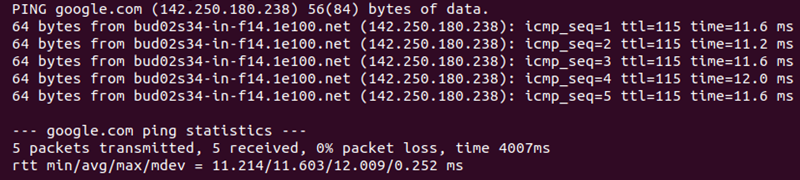
Эта команда посылает пять ICMP-пакетов на указанный хост и выводит статистику.
ss
Команда ss – это инструмент командной строки для отображения сетевой статистики. Этот инструмент включен в пакет iproute2 и является более быстрой альтернативой команде netstat.
Для изучения сетевых сокетов и просмотра различных сетевых данных используйте команду ss.
Синтаксис:
ss [options] [filter]Параметр [options] дает возможность фильтровать сокеты по протоколу, в то время как параметр [filter] помогает упорядочивать сокеты по состоянию, чтобы сузить результаты.
Пример:
Для примера, чтобы показать все прослушивающие TCP-сокеты с помощью команды ss, введите опции -lt:
ss -lt
Результат показывает все TCP-сокеты в состоянии LISTEN, готовые к принятию входящих подключений.
route
Команда route в Linux предназначена для отображения и настройки таблицы маршрутизации. Она изменяет таблицы маршрутизации IP в ядре и помогает устанавливать статические маршруты к определенным хостам или сетям.
Примените эту команду после настройки сетевого интерфейса с помощью инструмента, например, команды ifconfig.
Заметьте: более предпочтительной альтернативой команде
Network Adminrouteявляется командаip route.
Синтаксис:
route [options] [subcommand] [arguments]Включает следующие компоненты:
- options – Опциональные параметры командной строки, которые управляют видом вывода, семейством адресов и IP-протоколом.
- subcommand – Действие, которое нужно выполнить, такое как добавление или удаление.
- arguments – Дополнительные аргументы, которые различаются в зависимости от подкоманды.
Пример:
route
Чтобы установить шлюз по умолчанию, используйте указанный формат:
sudo route add default gw [gateway]
Эта команда создает маршрут по умолчанию, который используется, если не существует других подходящих маршрутов. Указанный шлюз должен быть непосредственно доступным маршрутом.
arp
Команда arp показывает и настраивает кэш ARP (протокола разрешения адресов). Протокол ARP сопоставляет IP-адреса с физическими MAC-адресами в локальной сети. Кэш хранит такие соответствия для всех устройств в локальной сети.
Синтаксис:
arp [options] [hostname/IP]- Параметр [options] влияет на поведение команды, позволяя, например, настраивать и удалять действия или контролировать вывод.
- Параметр [hostname/IP] является необязательным идентификатором для удаленной системы, для которой нужно разрешить MAC-адрес. Если не указан, команда проверяет локальный кэш ARP.
Пример:
Чтобы вывести кэш ARP, выполните команду arp без дополнительных параметров:
arp
Вывод представляет собой таблицу с кэшем ARP (IP и MAC-адреса).
iwconfig
Команда iwconfig позволяет отображать и настраивать информацию о беспроводных сетевых интерфейсах и пригодится при решении проблем в беспроводных сетях.
Используйте эту команду для просмотра или изменения имени беспроводной сети, настроек управления питанием и других настроек беспроводной связи.
Синтаксис:
iwconfig [interface] [options]Параметр [interface] позволяет фильтровать беспроводный сетевой интерфейс по имени, а параметр [options] управляет различными настройками, такими как режим работы, ограничение скорости и ключ шифрования беспроводной сети.
Пример:
Для просмотра доступных беспроводных интерфейсов на системе и их текущей настройки выполните команду без дополнительных параметров:
iwconfig
Эта команда выводит полную информацию о беспроводных интерфейсах в системе.
curl or wget
Команды wget и curl представляют собой инструменты командной строки для загрузки файлов из Интернета. Оба инструмента схожи, но имеют некоторые различия в способе работы и доступных опциях.
- Команда
wgetпредназначена для загрузки файлов из Интернета с использованием протоколов HTTP, HTTPS или FTP. Этот инструмент легок в использовании для скачивания файлов. - Команда
curlуниверсальна и поддерживает различные сетевые протоколы, включая SCP, IMAP, POP3, SMTP и другие. Этот инструмент также отправляет HTTP-запросы и взаимодействует с веб-сервисами.
Для проверки скорости загрузки по сети используйте curl или wget.
Синтаксис:
wget [options] [URL]curl [options] [URL]Параметр [options] управляет различными параметрами загрузки и вывода, а параметр [URL] представляет собой URL-адрес файла для загрузки. Команда curl обладает более продвинутыми опциями и методами использования по сравнению с командой wget.
Пример:
Для скачивания файла с помощью команды wget используйте этот формат:
wget -O [file name] [URL]Или же, чтобы сделать то же самое с помощью curl, выполните:
curl -o [file name] [URL]Файл загружается с указанного URL и сохраняется с указанным именем файла.
mtr
Команда mtr (my traceroute) – это инструмент для диагностики, который объединяет функции команд ping и traceroute. Этот инструмент предоставляет актуальную информацию о качестве сети, что делает его отличным средством для устранения проблем с высокой задержкой и потерей пакетов.
Синтаксис:
mtr [options] [hostname/IP]Параметр [options] позволяет настраивать количество и размер пакетов, а параметр [hostname/IP] указывает на место назначения.
Пример:
mtr google.com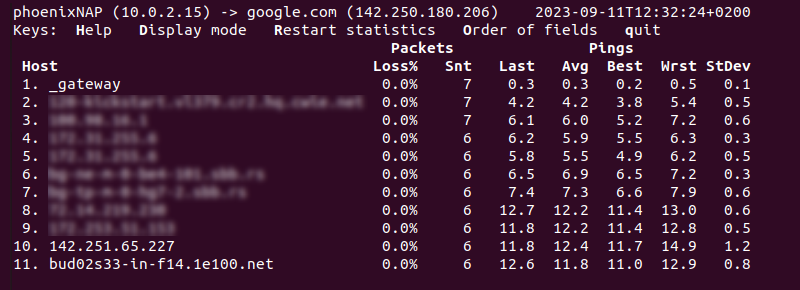
Для выхода из окна, нажмите “q”.
whois
Команда whois предназначена для запроса информации о доменных именах, IP-адресах и других сетевых данных. Используйте эту команду для получения данных о владельце домена, дате регистрации и дате истечения срока действия домена.
Синтаксис:
whois [options] [query]- Параметр [options] дает возможность указать конкретный сервер WHOIS для запроса, изменить протокол и добавить дополнительные параметры запроса.
- Параметр [query] может быть доменным именем, IP-адресом или номером автономной системы (ASN) для поиска информации.
Пример:
Чтобы выполнить простой запрос для указанного доменного имени, выполните команду без дополнительных опций. Например:
whois google.com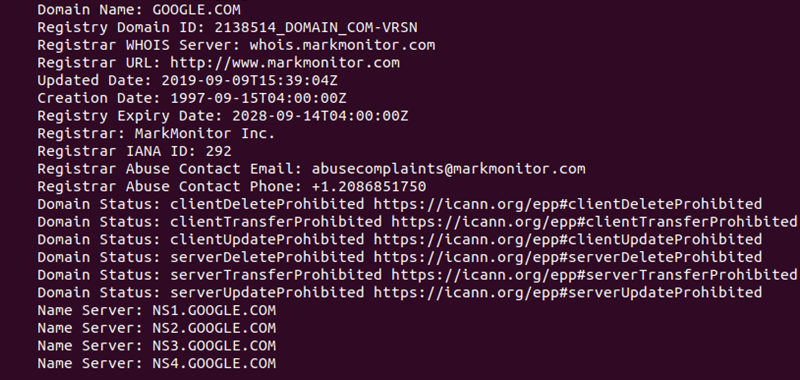
Вывод представляет результаты основного поиска WHOIS для указанного доменного имени.
iftop
Команда iftop – это утилита мониторинга сети. С ее помощью можно отслеживать сетевые соединения и использование пропускной способности в режиме реального времени.
Синтаксис:
iftop [options]Параметр [options] регулирует отображаемую информацию. Кроме того, для мониторинга всего трафика на сетевом интерфейсе необходимы соответствующие права доступа.
Пример:
Основное использование iftop не предполагает дополнительных опций:
sudo iftop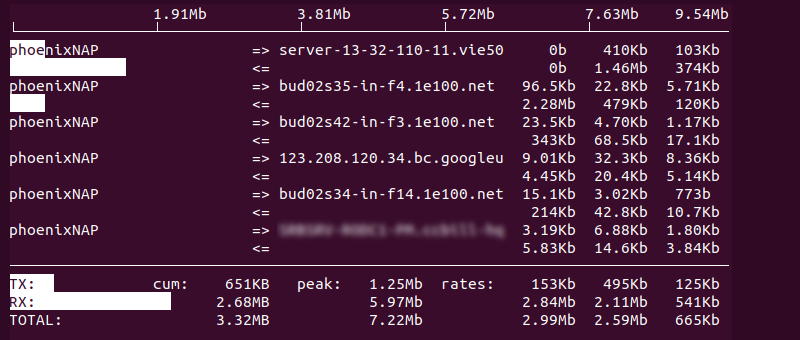
При выполнении команды открывается новый экран мониторинга, который обновляется при передаче данных через сетевой интерфейс.
С интерфейса можно управлять отображением на экране мониторинга, например, переключать вид на источник (s) или назначение (d). Для выхода из экрана, нажмите “q”.
tcpdump
Команда tcpdump представляет собой инструмент для сниффинга пакетов и обеспечения сетевой безопасности, который захватывает информацию о сетевых пакетах в реальном времени. Используйте эту команду для анализа трафика, устранения проблем и мониторинга сетевой безопасности.
Синтаксис:
tcpdump [options] [filter]Параметр [options] управляет различными параметрами отображения, контролирует количество захваченных пакетов и позволяет работать с файлами. Для установки критериев захвата пакетов используйте параметр [filter].
Пример:
Для захвата пакетов на конкретном порту используйте следующий формат:
sudo tcpdump port 80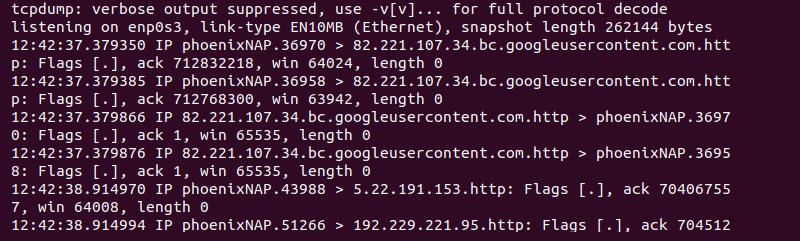
Фильтр port 80 используется для захвата пакетов на определенном порту с целью мониторинга HTTP-трафика.
ifplugstatus
Команда ifplugstatus – это простая утилита для проверки статуса сетевого интерфейса. Она помогает определить, подключен ли сетевой кабель к интерфейсу Ethernet.
Для проверки физической связи в сети, особенно после внесения изменений в сетевой интерфейс, используйте ifplugstatus.
Синтаксис:
ifplugstatus [options] [interface]Параметр [options] позволяет установить конкретный файл конфигурации или запустить команду в пакетном режиме для скриптов. Укажите параметр [interface], чтобы проверить статус указанного сетевого интерфейса.
Пример:
Для отображения статуса всех сетевых интерфейсов выполните команду без дополнительных параметров:
ifplugstatus
Если в выводе указано “link beat detected”, это свидетельствует о наличии активной физической связи у интерфейса.
Заключение
После прочтения этого руководства вы освоите основные команды для настройки сети в Linux. Обращайтесь к этой статье, когда вам понадобится определенная команда.